Outlook-brugere beskriver ofte modtagelse af fejlen Yvores konto er midlertidigt suspenderet. Dette kan muligvis ske, når du opretter en ny Hotmail / Outlook-konto uden et telefonnummer. Giv det et par dage, og så viser det muligvis denne meddelelse, når du logger på.
Derudover er Outlook også ekstremt streng med hensyn til at holde sine produkter og tjenester i overensstemmelse med sine politikker. Hvis det sker for at opdage mistænkelig aktivitet, suspenderer Microsoft din konto midlertidigt.
Brug af Windows Live forskellige steder såvel som at sende uopfordret salgsfremmende eller kommercielt indhold til folk, du ikke kender, låser muligvis din konto i en midlertidig periode. Sådan låser du det op?
Svaret ligger ofte i bekræftelse af kontoen ved hjælp af en kode. Således er den første ting, du skal gøre, at følge denne enkle procedure.
Hvordan kan jeg rette din konto er midlertidigt suspenderet?
1. Bekræft kontoen
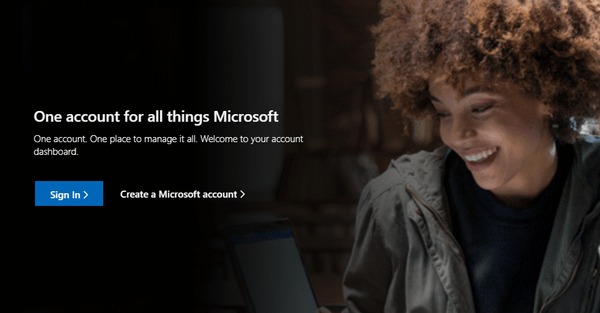
- Log ind på din suspenderede Microsoft-konto.
- Indtast dit telefonnummer for at anmode om, at en sikkerhedskode sendes til dig via sms.
- Når teksten ankommer, skal du indtaste sikkerhedskode du modtog på din telefon.
- Skift straks din adgangskode for at fuldføre oplåsningsprocessen.
Bemærk: Det telefonnummer, du indtaster, behøver ikke at være det, der er knyttet til din konto.
Kan du ikke logge ind med din Microsoft-konto på Windows 10? Bare rolig, vi har fået dig dækket.
2. Prøv et andet telefonnummer
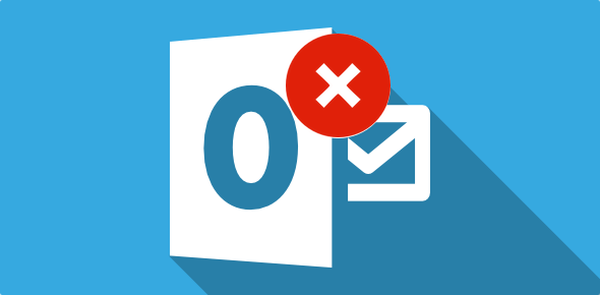
Hvis du ikke får nogen sikkerhedskode inden for de næste par minutter, kan du prøve et andet nummer. Det anbefales også, hvis du ser forbrugsgrænse overskredet fejlmeddelelse, når du anmoder om koden.
Dette betyder grundlæggende, at telefonnummeret er blevet brugt for mange gange på kort tid, eller at Microsoft simpelthen registrerede en form for usædvanlig aktivitet relateret til selve telefonnummeret.
3. Ryd cachen i din browser
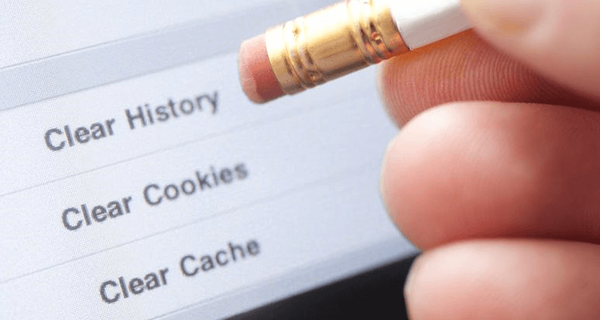
- Gå til menuen med tre prikker øverst til højre i Chrome for at vælge Indstillinger.
- Gå derefter til Avanceret> Privatliv og sikkerhed.
- Her kan du se Ryd browser-cache mulighed.
- Vælg i den øverste rullemenu, for hvilken tidsperiode du vil slette cachedataene.
- Du kan også slette al cache-dato. Vælg det for det Alle.
- Marker afkrydsningsfeltet foran Billeder og filer i cache.
- Indsend dit valg ved at klikke på Slet knap til browserdata.
- Afslut alle browservinduer, og åbn derefter browseren igen.
Bemærk: Proceduren varierer fra en browser til en anden. Dette ændrer ikke det faktum, at rydning af din webbrowsers cache, cookies og historik kan fjerne data såsom gemte adgangskoder, indkøbskurvens indhold og mere.
Hvis du bruger Edge og altid vil rydde dine browserdata ved afslutning, skal du følge de enkle trin i denne vejledning og gøre det med lethed.
På en eller anden måde har du gjort noget, der overtræder Microsoft Services-aftalen. Derfor har du set din konto er midlertidigt suspenderet Outlook-fejl, men vi håber, at du allerede har løst problemet.
Hvis du har flere spørgsmål eller forslag, er du velkommen til at efterlade dem i kommentarfeltet nedenfor.
LÆS NÆSTE:
- FIX: RPC-serveren er ikke tilgængelig Outlook-fejl
- Outlook-klienten viser en afbrudt meddelelse i Windows 10
- Sådan rettes Outlook-fejl 0x8004060c
- Outlook-vejledninger
 Friendoffriends
Friendoffriends



